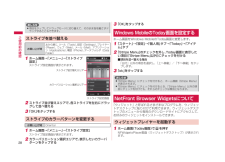Q&A
取扱説明書・マニュアル (文書検索対応分のみ)
"インストール"25 件の検索結果
"インストール"22 件の検索結果
全般
質問者が納得現在のところT01AはオリジナルではBlueToothとパッケト通信は同時に利用することはできません面倒ではありますが、方法が無いわけではありませんこちらのページにやり方が書いてあります。実際やってみましたが面倒ですhttp://t-01a.windows-keitai.com/?T-01A%2F%E5%AF%BE%E6%B1%BA%20HT-03A%20vs%20T-01A%2F11%20Bluetooth%20%E7%B7%A8%E2%80%95%E5%91%A8%E8%BE%BA%E6%A9%9F%E...
5841日前view62
全般
質問者が納得変換アダプターが充電にしか対応してませんから、その方法ではむりですPCにBluetoothがついてればBluetoothで転送microSDを抜いてカードリーダーで直接書き込む(書き込みさきはどこでもOK)docomoでケーブルを買う。純正品以外はあまりおすすめしません、サイトで買うならdocomoのオンラインショップで買えば?ポイント交換できますよ。
5846日前view35
全般
質問者が納得FlashPlayer9のプラットフォームにWindowsMobileはありませんのでFlashPlayer9のインストールは出来ません。FlashPlayer10のスマートフォン対応版では、WindowsMobile用ベータ版が10月から提供されるようです。
5915日前view25
全般
質問者が納得プログラムの中にあります.Kinomaを起動すれば、使用許諾の可否を効いてくるのでOKすれば端末情報を送信後使用できる。以後、Kinomaを起動すればメニューアイコン(起動できるアプリ)が表示される。各アプリの設定は自分の使い易いように設定するのが一番です。
5959日前view32
全般
質問者が納得同期ソフトはWindows VistaはWindows Mobile デバイス センター 6.1 Windows XPはActiveSync 4.5 Vista http://www.microsoft.com/windowsmobile/ja-jp/help/synchronize/device-center-download.mspxXP http://www.microsoft.com/downloads/details.aspx?displaylang=ja&FamilyID=9E641C3...
5428日前view109
全般
質問者が納得HDMobiMailというフリーメーラーソフトがあります。たぶん設定すればT-01Aでも使えるんじゃないかと思うのでご紹介。http://d.hatena.ne.jp/yhideaki/20081122/1227369939他にもいくつかあるみたいですねー。http://soft.wince.ne.jp/soft/Lists/?CM=5
5996日前view30
全般
質問者が納得「設定」→「音と通知」→「サウンド」タブで
各種イベント プログラム 通知 の3つにチェックが入っていますか?
5388日前view21
全般
全般
質問者が納得補足について・・・
CPUの熱暴走ならBIOSからCPU温度を確認するか、Windows上でCPU温度を測定するアプリを入れてCPU温度を確認すれば確認できます。
電源の電力不足や電源劣化による出力低下ならグラボを外して、Linux等のブータブルメディアから起動するか、ブート可能なメディアからベンチマークなどを動かしてみれば、ある程度確認できます。
OSの問題ならLinux等のブータブルメディアから起動してみれば、ある程度判ります。
他の可能性があるとすれば、仮想メモリのファイル破損とかメモリの故障...
4259日前view42
ドコモW-CDMA・GSM/GPRS・無線LAN方式このたびは、「docomo PRO series T-01A」をお買い上げいただきまして、まことにありがとうございます。ご利用の前に、あるいはご利用中に、この取扱説明書およびその他のオプション機器に添付の取扱説明書をよくお読みいただき、正しくお使いください。取扱説明書に不明な点がございましたら、取扱説明書裏面の「ドコモ・スマートフォン・ケア」までお問い合わせください。T-01Aはお客様の有能なパートナーです。大切にお取り扱いのうえ、末永くご愛用ください。 FOMA端末のご使用にあたって FOMA端末は無線を使用しているため、トンネル・地下・建物の中などで電波の届かない所、屋外でも電波の弱い所およびFOMAサービスエリア外ではご使用になれません。また、高層ビル・マンションなどの高層階で見晴らしのよい場所であってもご使用になれない場合があります。なお、電波が強くアンテナマークが3本たっている状態で、移動せずに使用している場合でも通話が切れる場合がありますので、ご了承ください。公共の場所、人の多い場所や静かな場所などでは、まわりの方のご迷惑にならないよ...
29ご使用前の確認おしらせ「スタート」→「プログラム」→「NetFrontWidgetsPlayerV2」をタップして、ウィジェットプレイヤーを起動することもできます。NetFront Browser Widgetsについて詳し くは、以下の操作で表示されるヘルプを参照してください。ウィジェットデスクトップ→「メニュー」→「オプション」→「ヘルプ」→「はい」インストールされているウィジェットを表示する1 ウィジェットデスクトップで をタップするが表示されていないときは、「メニュー」→「開く」をタップします。インストールされているウィジェットの一覧が表示されます。2 表示させたいウィジェットにチェックを付け、 「OK」をタップするおしらせ同時に表示できるウィジェットの数は5個までです。6個以上表示したい場合は、「メニュー」→「オプション」→「設定」をタップして、最大同時表示ウィジェット数を変更してください。ウィジェットの中には、日本語入力に対応していないものが一部あります。日本語入力で正しく動作しない場合は、英語入力してください。ウィジェットをインストールする1 ウィジェットデスクトップ→ 「メニュー」→「管理...
28ご使用前の確認おしらせ項目をタップしてドラッグモードに切り替えて、そのまま指を離さずドラッグすることもできます。ストライプを並べ替えるお買い上げ時左から順に、ツール(Tools)、設定(Settings)、プレイヤー(Player)、ウェブ(Web)、メール(Mail)、アプリケーション(Applications)、電話(Phone)、データフォルダ(Data Folder)1 ホーム画面→「メニュー」→「ストライプ設定」ストライプ設定画面が表示されます。ストライプ設定画面2 ストライプ並び替えエリアで、 各ストライプを左右にドラッグして並べ替える3 「OK」をタップするストライプのカラーパターンを変更するお買い上げ時Oriental1 ホーム画面→「メニュー」→「ストライプ設定」ストライプ設定画面が表示されます。2 カラーバリエーション選択エリアで、 表示したいカラーパターンをタップする•3 「OK」をタップするWindows MobileのToday画面を設定するホーム画面をWindows MobileのToday画面に変更します。1 「スタート」→「設定」→「個人用」タブ→「Today」→「アイテム...
69あんしん設定証明書を確認するFOMA端末にインストールされている証明書の情報を確認できます。1 「スタート」→「設定」→「システム」タブ→「証明書」通話・通信機能のオン/オフを切り替える[ワイヤレスマネージャー]お買い上げ時電話:OnBluetooth:OffWi-Fi:Off電話機能や通信機能のオン/オフを切り替えることができます。1 「スタート」→「設定」→「接続」タブ→「ワイヤレスマネージャー」ワイヤレスマネージャー画面が表示されます。2 設定する項目名をタップする「On」と「Off」は項目名をタップするたびに切り替わります。利用できない場合は、「利用不可」と表示されます。電話電話機能のオン/オフを切り替えます。Bluetooth Bluetooth機能のオン/オフを切り替えます。Wi-Fi ワイヤレスLAN機能のオン/オフを切り替えます。3 「完了」をタップするおしらせホーム画面→「Settings」→「ワイ ヤレスマネージャー」をタップして切り替えることもできます。••その他の「あんしん設定」一覧本章で紹介した以外にも、以下のようなあんしん設定に関する機能/サービスがありますのでご活用ください...
108フ イルの管理/パソコンとのデ タ同期操作方法1 「スタート」→「プログラム」→「エクスプローラー」エクスプローラーが起動します。2 「マイ デバイス」の一覧画面を表示する「マイ デバイス」以外の階層が表示されている場合は、画面左上の▼をタップして、「マイ デバイス」を選択します。3 「ハード ディスク」をタップする接続したUSBメモリ機器内のファイルやフォルダーが表示されます。おしらせホーム画面で「Data Folder」をタップしても、エクスプローラーを起動できます。ActiveSync/Windows Mobile デバイスセンターでできることActiveSyncおよびWindows Mobileデバイスセンターは、FOMA端末にあるファイルやOutlookなどのデータを 、パソコンと連携して操作するためのソフトウェアです。FOMA端末をActiveSyncまたはWindows Mobileデバイスセンターをインストールしたパソコンに接続して、以下のことができます。パソコンとの同期パソコンで利用しているMicrosoft Outlookのデータ (電子メール、予定表、連絡先、仕事、メモ)を、FOM...
111フ イルの管理/パソコンとのデ タ同期111次ページへ続く4 画面の指示にしたがって設定する5 「Pocket PC 同期セットアップ ウィザードの完了」 が表示されたら、「完了」をクリックする手順3でチェックを付けた項目の同期が自動的に開始されます。自動で同期を開始するFOMA端末とパソコンを付属のPC接続用USBケーブル T01で接続すると、FOMA端末かパソコンのどちらかでデータが更新された場合、設定した同期の条件にしたがって、自動的に同期が行われます。おしらせ以下の手順で同期させる項目を変更することができます。パソコンのActiveSync画 面の「ツール」メニュー→「オプション」→同期させる項目にチェックを付けて、「OK」をクリックする手動で同期を開始するFOMA端末から手動で同期を開始するには、以下の操作を行ってください。1 「スタート」→「プログラム」→「ActiveSync」→「同期」おしらせホーム画面→「Tools」→「ActiveSync」→「 同期」をタップして操作することもできます。パソコンのActiveSync画 面で「同期」をクリックしても、同期を開始できます。•••Wind...
109フ イルの管理/パソコンとのデ タ同期109次ページへ続くパソコンの動作環境お使いのパソコンのOS(オペレーティングシステム)によって、ActiveSyncまたはWindows Mobileデバ イスセンターのどちらか一方をインストールできます。パソコンの動作環境について詳しくは、付属のCD-ROM「お使いになる前にディスク」に収録されている「readme.doc」をご覧ください。日本語版の「readme.doc」は、それぞれ以下のフォルダーに含まれています。・ActiveSync:「ACTIVESYNC」→「JAPAN」→「readme.doc」・ Windows Mobileデバイスセンター:「WMDC」→「WMDC_SR1_README_ALL_LOCALES.zip」→ 「WMDC_SR1_README_jpn.doc」ActiveSyncをインストールするパソコンOS・ Microsoft Windows XP Professional(Service Pack 2以降)・ Microsoft Windows XP Home(Service Pack 2以降)・ Microsoft Windo...
端末管理129障害を引き起こすデータからFOMA端末を守る .............................................................. ..[スキャン機能] 130プログラムをインストールする ..................................... 134Windows Updateについて ..... [Windows Update] 135メモリの使用量を確認する ..............................[メモリ] 136ボタンの操作を調整する ................................... [ボタン] 136バージョン情報や端末情報を確認する ............................................................ [バージョン情報] 137カスタマーフィードバックについて ............................. 137エラー報告について ....................................
110フ イルの管理/パソコンとのデ タ同期OSがWindows 2000の場合は 、以下のいずれかの方法でインストールしてください。・ ActiveSync 4.2をインストールしたあと、ActiveSync 4.5をインストールする・ Microsoft Windows Installer 3.1をインストールしたあと、ActiveSync 4.5をインストールする1 「お使いになる前にディスク」をパソコンのCD-ROMドライブにセットする「“お使いになる前にディスク”を使用するにはAdobe Flash Playerのバージョン8.0以降が必要です。⋯」という画面が表示された場合は、画面の指示にしたがってAdobe Flash Playerをインストールしてください。2 「日本語」が選択されていることを確認し、「次へ」をクリックする3 「セットアップとインストール」をクリックする4 ActiveSyncにチェックが付いていることを確認し、 「インストール」をクリックする5 マイクロソフト ソフトウェア ライセンス条項の内容を確認し、「同意する」をクリックする6 「インストールの完了」が表示されたら、「終...
112フ イルの管理/パソコンとのデ タ同期5 「インストールの完了」が表示されたら、「終了」→「閉じる」をクリックする同期を設定するあらかじめUSB接続の設定をActive Syncモードにしてください(P.106)。1 付属のPC接続用USBケーブル T01を使用して、 FOMA端末をパソコンに接続する「同期を設定する」の操作1の説明とイラスト(P.110)を参照してください。マイクロソフト ソフトウェア ライセンス条項の画面に続いて、Windows Mobileメンバーセンターへの登録画面が表示されます。それぞれ画面の指示にしたがって操作してください。2 「デバイスのセットアップ」をクリックする「デバイスをセットアップしないで接続」をクリックすると、セットアップが終了します。再度、セットアップする場合は、「Windows Mobileデバイスセンター」を起動し、「モバイルデバイスの設定」、「デバイスのセットアップ」をクリックしてください。3 同期させたい項目にチェックを付けて、 「次へ」をクリックするお使いのパソコンがMicrosoft Exchange Server対応の サーバに接続している場合、電...